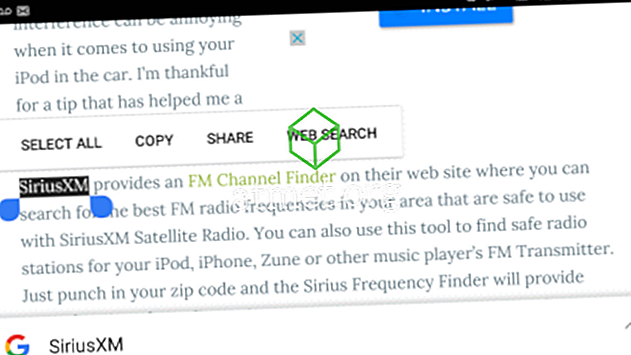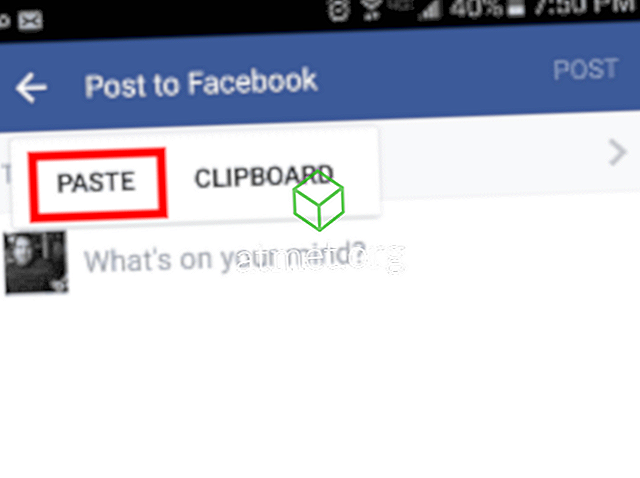Das Samsung Galaxy S9 verfügt über eine Zwischenablage, in der Sie wie auf Ihrem PC Text und Bilder ausschneiden, kopieren und einfügen können. Hier ist wie.
Text ausschneiden, kopieren und einfügen
- Tippen und halten Sie ein Wort im Textbereich, den Sie kopieren oder ausschneiden möchten, bis die Auswahlleisten angezeigt werden.
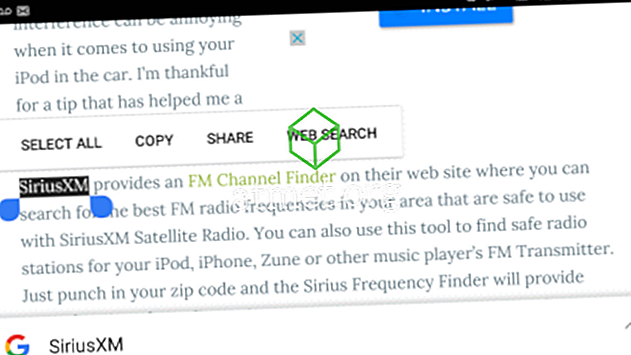
- Ziehen Sie die Auswahlleisten, um den Text zu markieren, den Sie ausschneiden oder kopieren möchten.
- Wählen Sie „ Kopieren “. Wenn der Text bearbeitet werden kann und Sie ihn entfernen und einfügen möchten, können Sie ihn ausschneiden . Wenn Sie den gesamten Text ausschneiden oder kopieren möchten, tippen Sie auf „ Alles auswählen “.

- Navigieren Sie zu der App und geben Sie an, wo Sie den Text einfügen möchten.
- Tippen und halten Sie das Textfeld und wählen Sie „ Einfügen “. Sie können auch " Zwischenablage " auswählen, um aus anderen Elementen auszuwählen, die Sie in der Paste kopiert oder ausgeschnitten haben.
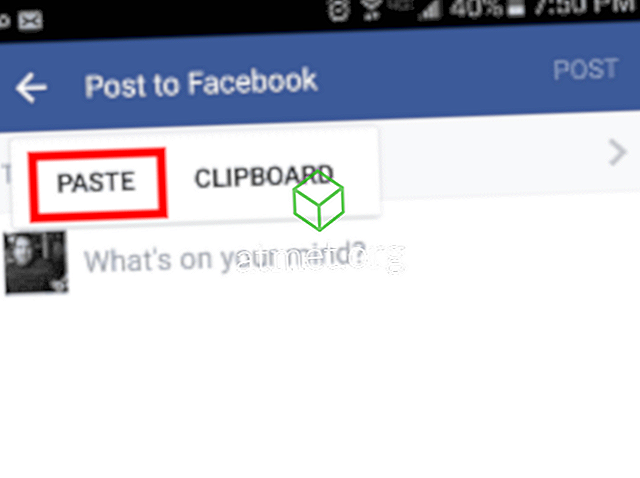
Dieser Beitrag bezieht sich auf die Modelle SM-G960, SM-G965 (Edge) des Samsung Galaxy S9-Smartphones.